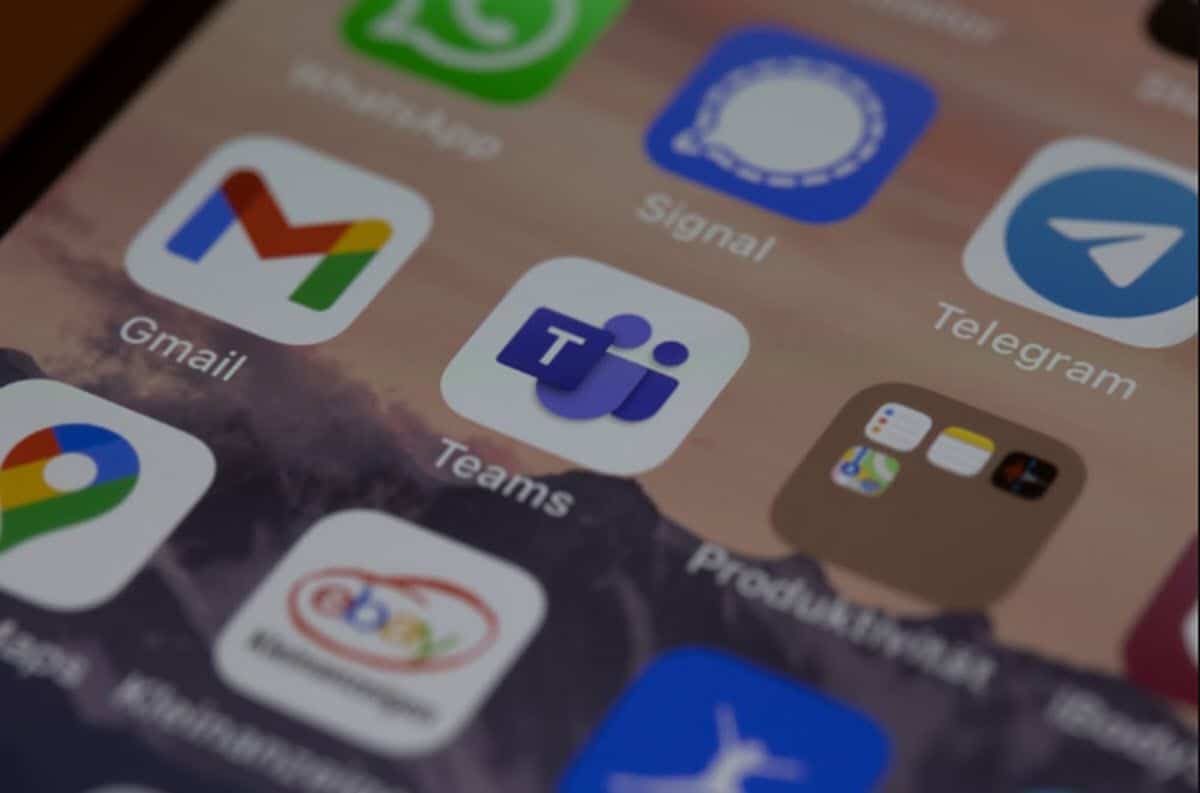
L'actualitat i el futur continuen apuntant a aprofundir tot allò referent al treball col·laboratiu, els equips de treball i la seva comunicació. En aquests moments, gairebé totes les organitzacions es manegen sota aquests esquemes i, per tant, ocupen eines que els permeten manejar aquesta dinàmica amb facilitat. Un exemple interessant el tenim a la suite ofimàtica en línia de Google, on tot un equip pot treballar sobre el mateix document, deixar comentaris i més. En aquest sentit, avui volem parlar sobre una excel·lent opció per a aquests fins, creada per la mateixa casa que fabrica Windows. Així que, abordarem com utilitzar l'eina Microsoft Teams a Mac.
Aquesta és una opció de comunicació integral per a equips de treball que et permetrà mantenir organitzat, actualitzat i disponible tot allò que tingui a veure amb la teva dinàmica laboral.
Què és Microsoft Teams?
Com hem dit abans, l'actualitat i el futur de les organitzacions apunta als projectes basats en equips de treball. A més, aquests equips no necessàriament han d'estar a la mateixa ubicació geogràfica i física, per la qual cosa la dinàmica pot ser una mica reptadora. Si bé opcions com Google Docs o Sheets ofereixen opcions interessants per manejar això, hi ha grups que necessiten un contacte més immediat.
És així com Microsoft Teams arriba, presentant-se com una solució que permet als equips de treball no només mantenir comunicats en temps real, sinó manejar arxius i crear canals per tractar projectes o qualsevol altre aspecte de l'equip. D'aquesta manera, podem veure'l com una oficina virtual que, a més, ofereix la possibilitat de rebre complements per potenciar-ne les funcions i adaptar l'experiència a les necessitats del grup.
Cal ressaltar que, Microsoft Teams és una aplicació multiplataforma, per la qual cosa està disponible per a dispositius mòbils, PC i Mac. Si sou usuaris del sistema operatiu d'Apple, aquí us ensenyarem alguns dels aspectes bàsics de l'ús d'aquesta eina.
Iniciar sessió i crear o unir-se a un equip
Un cop hagis instal·lat Microsoft Teams al teu Mac, n'hi haurà prou amb dirigir-te al calaix d'aplicacions per executar-la. Immediatament, haureu d'iniciar sessió amb les credencials de Microsoft 365.
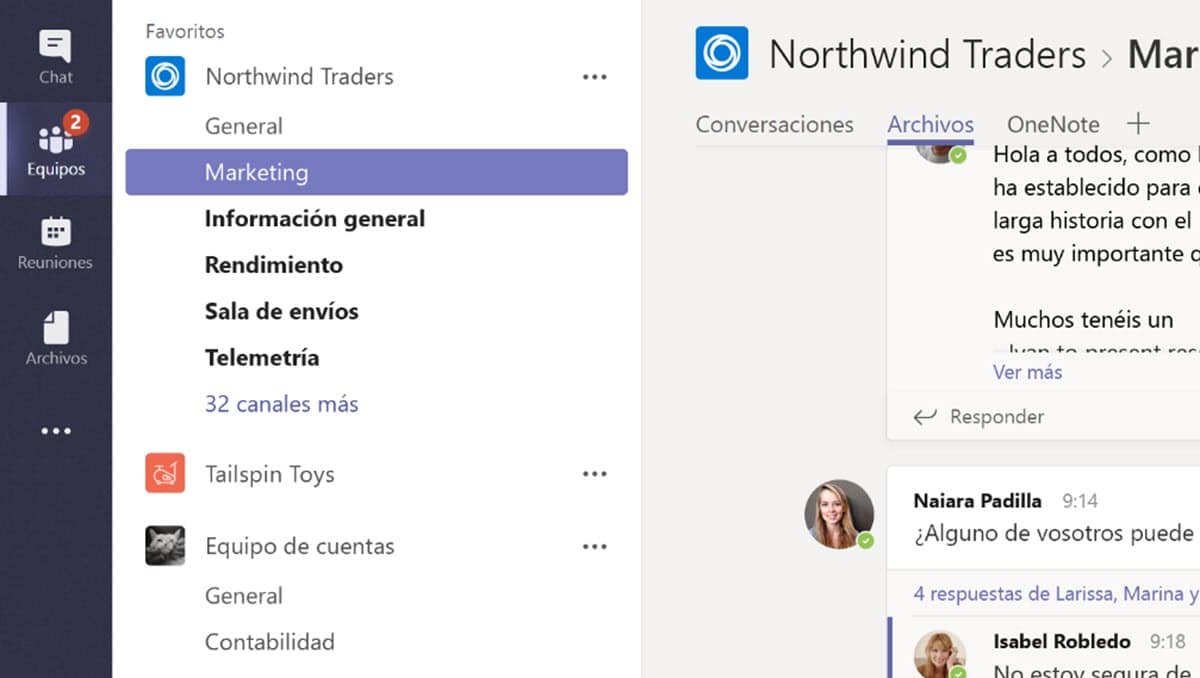
Un cop dins l'aplicació tindràs la possibilitat d'unir-te a un equip o crear-ne un de nou. Para això, fes clic al botó “Equips” del panell lateral esquerre ia continuació, dirigeix-te l'opció que s'ubica a la part inferior identificada com “Unir-se o crear un equip”.
Això mostrarà una pantalla amb la possibilitat de crear un nou equip o en cas que n'hi hagi un prèviament creat a la teva organització, tindràs l'opció d'unir-te.
Cal ressaltar que els equips fan referència a grups de persones que estan involucrades en el mateix departament o projecte. En aquest sentit, els equips es componen de canals que tenen el propòsit dorganitzar la comunicació. D'aquesta manera, podràs generar canals orientats a compartir fitxers, organitzar calendari, converses generals i fins i tot diversió.
Si en decideixes generar-ne un de nou, durant el procés només hauràs de donar un nom a l'equip i després se sol·licitarà que ingressis als membres. A més, durant la creació se'ns donarà la possibilitat de fer-ho públic o privat perquè només hi ingressin les persones que hi afegim.
Iniciar una conversa amb una persona
Teams no només promou la comunicació en equip, sinó que també pots tenir xats privats amb qualsevol persona dins de lorganització. Això és realment senzill, per la qual cosa només hauràs de fer clic al botó “Chat” que es troba just a dalt de “Equip” al panell lateral esquerre.
Després, fes clic a “nou Xat” i això desplegarà un petit requadre on has d'ingressar el nom o adreça de la persona, el missatge i després enviar-lo.
Compartir i enviar fitxers
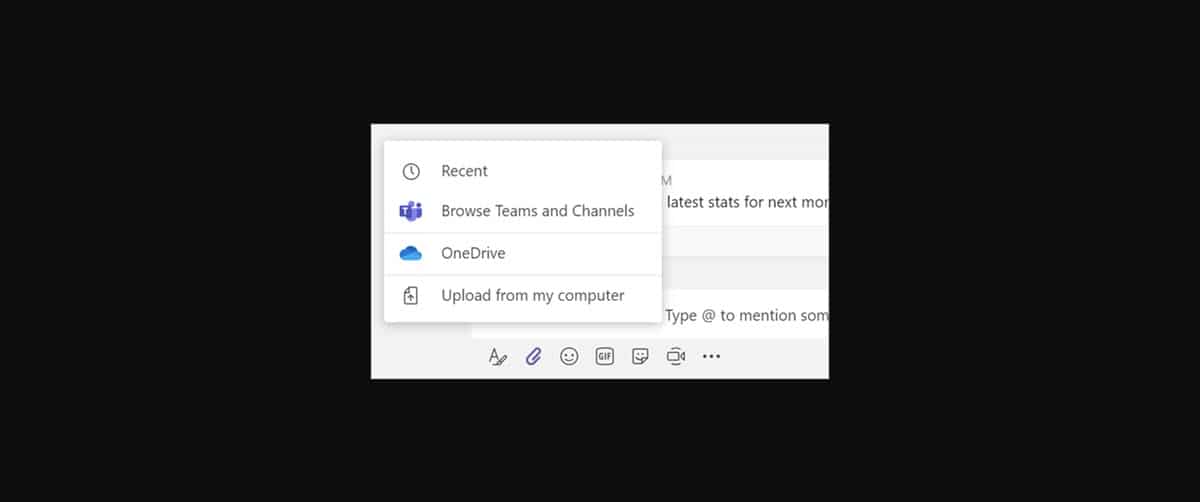
Aquesta és una de les funcions fonamentals de Microsoft Teams, amb la qual podràs compartir arxius a canals o enviar-los a xats privats. Per aconseguir-ho, només cal fer clic al botó del clip i això desplegarà diverses opcions:
- Fitxers recents.
- Buscar a canals i equips.
- OneDrive.
- Pujar des de lordinador.
Com veiem, l'aplicació ofereix diverses vies per capturar el fitxer que volem compartir. En aquest sentit, resulta molt útil el fet de permetre explorar a les nostres unitats al núvol d'OneDrive i també amb arxius des de l'ordinador. D'altra banda, cal destacar que podràs compartir fotos, vídeos, documents, programes, enllaços i més.
Buscar fitxers, persones o missatges
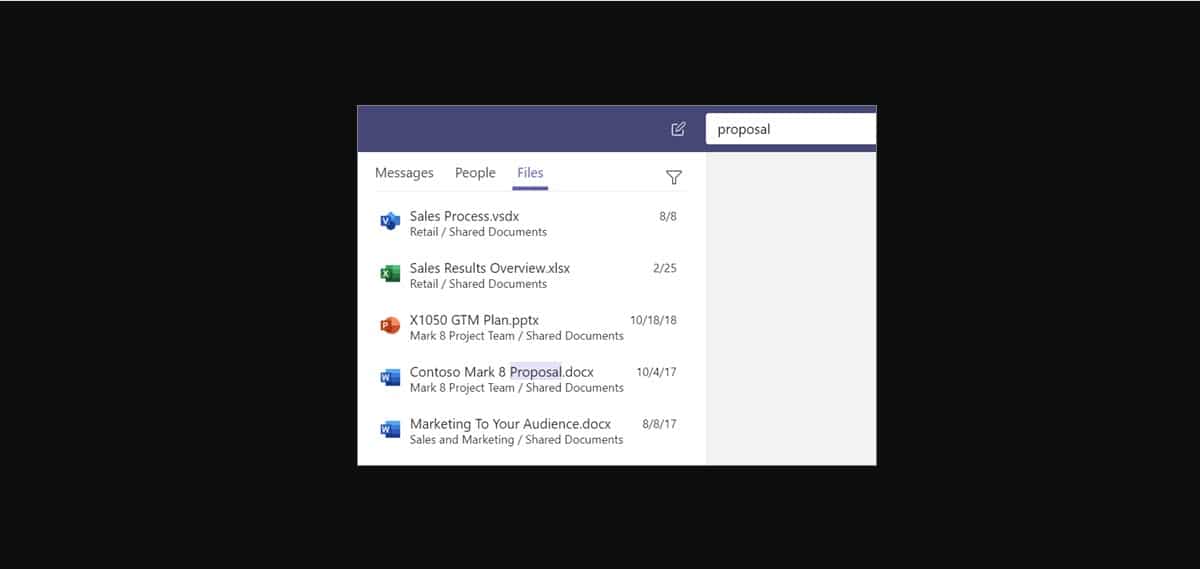
Una altra de les activitats rellevants en com utilitzar Microsoft Teams a Mac, tenim la cerca. L'eina compta amb un motor de cerques molt eficient que us permetrà trobar qualsevol element en segons. Per fer-ho, només hauràs de fer clic a la barra de la part superior de la pantalla i escriure la paraula clau o nom de la persona que vols trobar.
Immediatament, veureu com es filtren els resultats i veureu 3 pestanyes al panell esquerre: persones, missatges i fitxers. Selecciona la que vulguis en funció del que estiguis buscant i llest.